علت خراب شدن غلتک موس چیست؟ آموزش گام به گام رفع مشکل اسکرول موس

از کار افتادن غلتک موس از مشکلات رایجی است که معمولاً همه ما آن را تجربه میکنیم. علت خراب شدن غلتک موس میتواند سختافزاری یا نرمافزاری باشد. با این حال برای رفع مشکل کار نکردن اسکرول موس آموزشهای بسیاری وجود دارد، اما در این مطلب از پلازامگ ما قصد داریم به صورت جامع آن را بررسی و راهکاری برای رفع مشکل اسکرول موس ارائه کنیم.
خراب شدن اسکرول موس میتواند دلایل بسیاری داشته باشد که در این مقاله از سایت پلازا قصد داریم شمارا با اصلی و رایج ترین مشکلاتی که کاربران در این زمینه با آن همراه هستند آشنا کنیم. لازم به ذکر است بدانید که شما عزیزان میتوانید روش مدنظر خود برای رفع این مشکل را در نظرات برای ما ارسال کنید. برای تعمیر اسکرول موس ابتدا باید بدانید که مشکل کجاست. در اکثر اوقات بدلیل رفتن گرد و خاک و مو به داخل موس مشکلاتی نظیر کندی و یا عدم اسگرول درست بوجود می آید که در چنین شرایطی باید بدانید برای رفع این مشکل چه کاری انجام دهید. جهت حل مشکل غلتک موس یا همان اسکرول موس میتوانید باما در ادامه همراه باشید که به نکات بسیار خوبی در این زمینه اشاره شده است و میتواند به شما کمک بسیاری نماید.
دکمه وسط موس که به اصطلاح غلتک یا اسکرول نامیده میشود کار پیمایش صفحات را برعهده دارد. اگر همین دکمه معمولی که در طول روز بارها از آن استفاده میکنیم از کار بیفتد، بالا و پایین کردن صفحات وب، نرم افزارها و اپلیکیشنها و همچنین اسناد PDF و Word کاری بسیار سخت و چالش برانگیز خواهد شد. همچنین بیشتر ما از این دکمه به عنوان یک میانبر برای باز کردن یک پنجره جدید نیز استفاده میکنیم. به علاوه با دستکاری تنظیمات موس میتوانیم وظایف دیگری نیز برای آن تعریف کنیم که به کاربردهای آن اضافه میکند. حال اگر همین غلتک معمولی از کار بیفتد، به عبارتی کارمان لنگ خواهد بود.
علت خراب شدن غلتک موس و از کار افتادن آن به موارد متعددی مربوط میشود. چند مورد وجود دارد که میتواند برای دکمه اسکرول موس مشکل زا باشد. مواردی مانند خرابیهای سخت افزاری، تنظیمات نادرست دستگاه، حذف اشتباه درایورهای ماوس و پیکربندی و کانفیگ نادرست ویندوز، همه میتوانند باعث خرابی دکمه وسط ماوس شما شوند. با این حال خیلی جای نگرانی نیست و با توجه به شایع بودن آن، راهکارهای زیادی برای رفع مشکل کار نکردن اسکرول موس وجود دارد. در ادامه این مطلب نیز ما به طور جامع به آموزش حل مشکل غلتک موس خواهیم پرداخت. پس با پلازامگ با طریقه رفع مشکل کار نکردن اسکرول موس همراه باشید.
طریقه رفع مشکل خراب شدن اسکرول موس
در ابتدای توضیحات این مقاله باید بدانید که اسکرول موس چیست ؟ در پاسخ به این سوال باید گفت چرخه ای که سبب بالا و پایین رفتن در بخش های مختلف ویندوز نظیر مرورگر میشود و در وسط موس میان کلیک های راست و چپ قرار دارد را اسکرول موس گویند که با استفاده از آن و چرخش دادن آن میتوانید به بالا یا پایین صفحات مربوط بروید.
در شرایطی که بدنبال اطلاعات موثق و مفید در زمینه تعمیر اسکرول موس هستید باید بدانید که سایت های بسیاری در این زمینه فعال هستند اما تنها به عده کمی از آنها میتوان اعتماد نمود که اطلاعات درست را در اختیار کاربر قرار دهد. موس یکی از اصلی ترین سخت افزار های کامپیوتری بشمار میرود که بی شک ممکن است برای هرکاربری با مشکل مواجه شود. در این مقاله از سایت پلازا قصد داریم شمارا با یکسری اطلاعات مهم و مفید که به صورت عملی تست شده است آشنا کنیم.
برای حل مشکل غلتک موس ابتدا باید آنرا از اتصال به کیس جدا کنید که دلایل خرابی و بخش های که ممکن است سبب کندی یا پرش موس شود در ادامه برای شما عزیزان مطرح شده است. اما یکی از اصلی ترین دلایلی که میتواند سبب افزایش سرعت اسکرول شود بازنمودن موس است. در رفع مشکلات اسکرول موس باید چرخه مربوط را مشاهده کنید که آیا در اطراف آن آشغال های کوچک درگیر هستند یا خیر که اگر وجود داشته باشد که به احتمال زیاد نیز این چنین هست با پاکسازی آنها میتوانید اسکرول خود را در حالت بهینه قرار دهید.
با انجام این مورد میتوانید به روش تعمیر غلتک موس در خانه دست پیدا کنید که قطعا شمارا از خرید و یا هزینه های اضافی مربوط به تعمیر موس دور نگه میدارد. اما بخش دیگری که در این زمینه میتواند سبب بروز مشکلات نرم افزاری شود مشکلات سخت افزاری موس بوده که در ادامه به آن خواهیم پرداخت. در ادامه خراب شدن اسکرول موس باما همراه باشید.
آموزش حل مشکل غلتک موس را با بررسی مشکلات سخت افزاری آغاز و سپس به سراغ مشکلات نرم افزاری خواهیم رفت.
1. رفع مشکل کار نکردن اسکرول موس با چک کردن مشکلات سخت افزاری
نواقص سخت افزاری میتوانند از دلایل مشکل کار نکردن موس، دلیل پرش موس، علت ناپدید شدن نشانگر موس و همچنین دلیلی بر از کار افتادن اسکرول موس باشند. پس اگر موس از کار بیفتد ابتدا باید سخت افزار فیزیکی آن را بررسی کنید. بدین منظور میتوانید کارهای زیر را انجام دهید:
- موس خود را به سیستم دیگری با همان نسخه ویندوزی که استفاده میکنید وصل کنید و ببینید آیا کار میکند. اگر موس شما روی سیستم دیگر کار کرد، احتمالاً لپتاپ یا کامپیوتر شما باعث ایجاد مشکل شده است. پس موس شما سالم است و باید به سراغ رفع مشکلات نرمافزاری بروید. اگر دکمه وسط موس روی رایانه دیگر نیز کار نکرد، پس باید ماوس خود را تعویض کنید.
- ترجیحاً سعی در باز کردن موس و خارج کردن قطعات الکترونیکی آن نکنید، اما اگر حس میکنید که گرد و خاک، چربی، تکه زباله و یا هر چیز دیگری باعث از کار افتادن اسکرول موس شده میتوانید با یک وسیله شبیه مسواک نرم یا گوش پاک کن آن را تمیز کنید و دوباره به سیستم زده و امتحان کنید.
در موارد فوق اگر مشکلاتی که مطرح شد وجود داشت قطعا باید بدانید که این عوامل سبب اشکال در عملکرد غلتک موس شده اند که با برطرف نمودن آنها میتوانید موس خودرا در حالت بهینه ای قرار دهید و نیازی به خرید موس و یا هزینه برای تعمیر موس نداشته باشید. شما عزیزان میتوانید نظر خودرا نسبت به مقاله خراب شدن اسکرول موس برای ما به اشتراک بگذارید.
2. طریقه رفع مشکل کار نکردن اسکرول با استفاده از Troubleshooter
در توضیحات فوق علت کار نکردن اسکرول موس گفته شد که در این بخش قصد داریم موس را از طریق خطایابی Troubleshooter بررسی کنیم که آیا مشکل نرم افزاری دارد یا خیر زیرا اگر مشکل سخت افزاری باشد اتصال به کامپیوتر عملا انجام نخواهد گرفت. همچنین اگر از روش دیگری در زمینه رفع مشکل خراب شدن اسکرول موس استفاده میکنید پیشنهاد میشود آنرا برای ما ارسال کنید.
ویندوز 10 دارای یک عیب یاب سختافزاری داخلی به نام Hardware Troubleshooter است. قبل از اینکه به سراغ روشهای پیچیدهای برای رفع مشکل کار نکردن اسکرول موس بروید، میتوانید از این ابزار مفید استفاده کنید. مراحل زیر را به ترتیب روی سیستم خود انجام دهید:
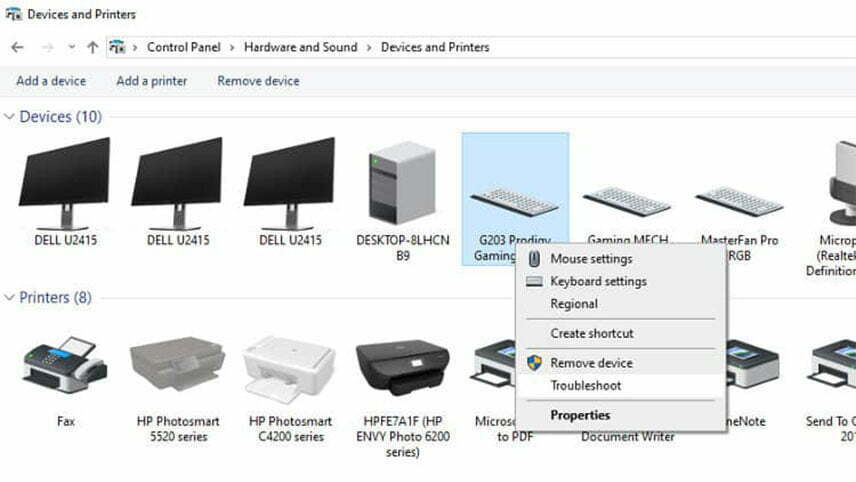
- در نوار جستجوی ویندوز کلمه Control panel را تایپ کنید و با کلیک روی آن وارد قسمت کنترل پنل شوید.
- وارد بخش مربوط به Hardware and Sound شوید.
- سپس Devices and Printers را باز کنید.
- درایو ماوس خود را پیدا کنید. توجه داشته باشید که معمولاً آیکون آن به شکل کیبورد ظاهر میشود. روی آن راست کلیک کرده و Troubleshoot را بزنید.
- در نهایت عیب یابی انجام خواهد شد و اگر راه حلی توسط سیستم پیدا شد اعمال خواهد شد. البته لازم است یکبار سیستم خود را ری استارت کنید.
3. حل مشکل اسکرول نکردن موس با آپدیت کردن درایور موس
یکی دیگر از دلایل کار نکردن غلتک موس را میتوان به درایور های ویندوز ربط داد که البته این مشکل بسیار نادر است اما با بروزرسانی درایور های مربوط به موس میتوانید بررسی کنید که آیا مشکل نرم افزاری است یا خیر که در ادامه میتوانید به روش انجام اینکار و اطلاعات تکمیلی مربوط به دلایل کار نکردن غلتک موس دست پیدا کنید پس باما همراه باشید.
گاهی اوقات علت خراب شدن غلتک موس به دلیل باگهای مختلف و عدم هماهنگی سخت افزار با نرم افزار سیستم است. لذا توصیه میکنیم درایور موس خود را هر چند وقت یک بار آپدیت کنید. این کار بسیار ساده است و از مسیر زیر میتوانید آن را انجام دهید:
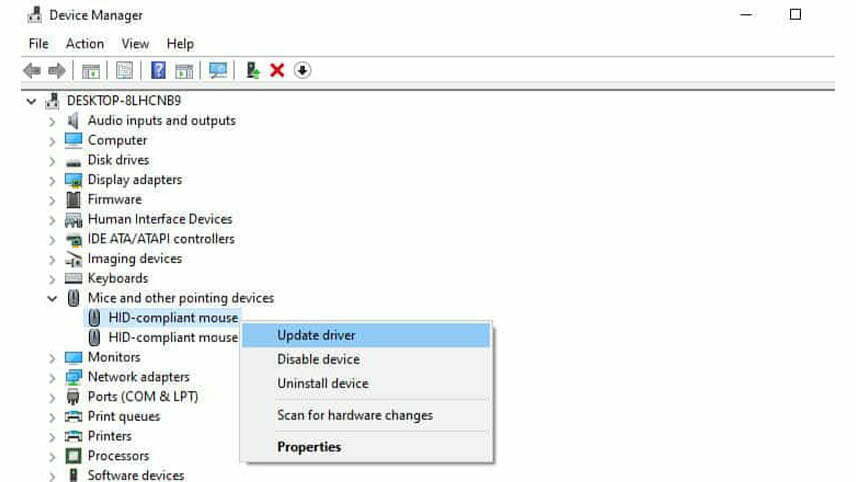
- در نوار جستجو عبارت Device Manager را وارد کرده و روی اولین آیکونی که نمایش داده میشود کلیک کنید.
- سپس به قسمت Mice and other pointing devices رفته و آن را باز کنید.
- موس مورد نظر خود را که به سیستم وصل است پیدا کنید، روی آن راست کلیک کرده و Update driver را بزنید.
- بعد از چند لحظه درایور موس شما به روز رسانی میشود. در نهایت میتوانید سیستم را یک بار ری استارت کنید.
4. طریقه رفع مشکل کار نکردن چرخونک موس با نصب OEM
معمولا هنگام نصب اولیه ویندوز، همه درایورهای مورد نیاز سیستم به صورت پیش فرض با آن نصب میشوند. در حالی که برخی از دستگاههای خارجی با درایورهای پیش فرض کار نمیکنند. برای رفع این مشکل باید درایورهای مخصوص شرکت سازنده را نصب کنید. خوشبختانه این کار چندان سختی نیست و به روش زیر انجام میشود:
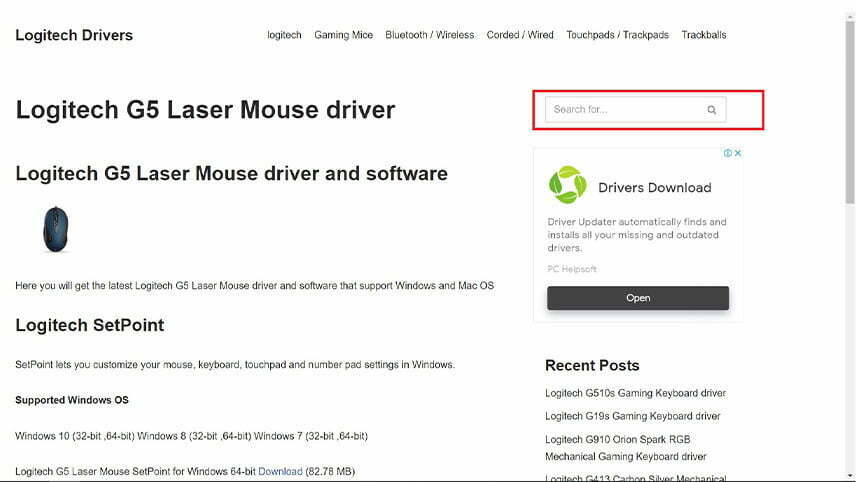
- به وبسایت سازنده موس خود مراجعه کنید.
- بخش نصب درایورها را پیدا کنید. معمولاً باید به دنبال عبارتی مثل Device drivers باشید.
- سپس مدل دستگاه خود را پیدا کنید. در بسیاری از آنها یک نوار جستجو نیز وجود دارد که میتوانید از آن کمک بگیرید.
- سپس آن را دانلود و نصب کنید و پیکربندیهای اولیه را انجام دهید.
- پس از اتمام کار میبایست سیستم خود را یک بار ریستارت کنید.
5. طریقه رفع مشکل کار نکردن اسکرول با تغییر تنظیمات رجیستری
هنگامی که تنظیمات موس در قسمت رجیستری به درستی انجام نشده باشد، ممکن است نتیجه آن از کار افتادن اسکرول موس باشد. پس میتوانید تنظیمات رجیستری را برای رفع مشکل تغییر دهید. بدین منظور مراحل زیر را یک به یک انجام دهید:

- کلیدهای Win + R را همزمان فشار دهید تا کادر Run باز شود.
- regedit را در کادر تایپ کنید و سپس روی OK و Yes کلیک کنید تا Registry Editor باز شود.
- مسیر Computer \ HKEY_CURRENT_USER \ Control Panel \ Desktop را بروید.
- WheelScrollLines را در پنل سمت راست پیدا کنید و سپس روی آن دوبار کلیک کنید.
- Value data را به 3 تغییر دهید و سپس روی OK کلیک کنید تا تغییرات ذخیره شوند.
پیشنهاد میشود در ادامه مقاله مربوط به خراب شدن اسکرول موس باما همراه باشید.
6. رفع مشکل کار نکردن اسکرول موس با کمک Window’s Security
امروزه اکثر سیستمهای مبتنی بر پلتفرم ویندوز به صورت پیش فرض یک برنامه ضد ویروس داخلی دارند. اما باز هم ممکن است که سیستم شما به یک ویروس آلوده شده باشد و در نتیجه آن عملکرد دستگاههای خارجی مثل موس یا کیبورد مختل شود. اما جای نگرانی نیست و با استفاده از مسیر زیر میتوانید ویروس را شناسایی و سیستم را پاکسازی کنید:
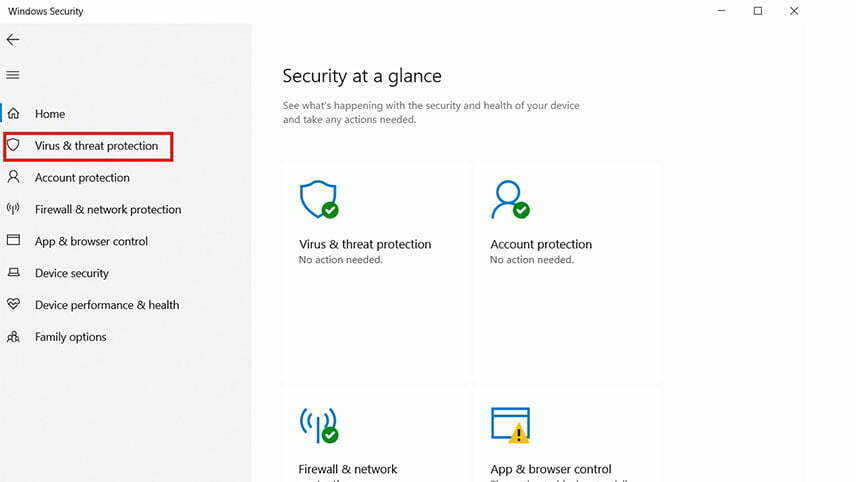
- روی علامت کوچک ^ که شبیه یک پیکان کوچک است و در پایین سمت راست صفحه قرار دارد کلیک کنید.
- برنامه Windows’s security را که شبیه یک سپر است پیدا و آن را باز کنید.
- از منوی سمت چپ Virus and threat protection را انتخاب کنید.
- سپس روی Quick scan در انتهای بخش اول کلیک کنید. اگر ویروسی دارید این اسکن ممکن است آن را پیدا کند. در نتیجه آن را از روی سیستم شما حذف خواهد کرد.
مقاله ای تحت عنوان آموزش تعمیر اسکرول موس و خراب شدن اسکرول موس در اختیار شما عزیزان قرار گرفت که میتوانید نظر خودرا نسبت به این موضوع در نظرات برای ما ارسال کنید. لازم به ذکر است اگر از روش دیگری برای آموزش تعمیر اسکرول موس استفاده میکنید پیشنهاد میشود آنرا برای سایر کاربران نیز به اشتراک بگذارید.
سخن پایانیمقاله ای در زمینه حل مشکل غلتک موس در اختیار شما عزیزان قرار گرفته است که در این میان به نکات بسیاری در زمینه تعمیر اسکرول موس اشاره شد. اگر در مقاله تعمیر اسکرول موس با سوال یا مشکلی همراه هستید پیشنهاد میشود سوالات خودرا برای ما ارسال کنید تا کارشناسان پلازامگ با بررسی آنها بدنبال ارائه یک پاسخ تکمیلی در زمینه تعمیر اسکرول موس باشند. همچنین نظرات شما در تولید و بررسی مطالب این چنینی تاثیرگذار خواهد بود که پیشنهاد میشود باما همراه باشید.
بسیاری از شما به دنبال علت کار نکردن اسکرول موس در ویندوز 7، 8 و 10 بودید و سوالات بسیاری در این خصوص از ما داشتید. در این مطلب به آموزش حل مشکل غلتک موس پرداختیم و روشهای مختلف رفع آن را بصورت جامع بررسی کردیم. توجه داشته باشید که تمامی این روشها با کمی تغییر جزیی در همه نسخههای ویندوز قابل اجراست. اما در نهایت اگر بازهم از کار افتادن غلتک موس رفع نشد پس به احتمال زیاد مشکل سخت افزاری است. به این ترتیب باید برای تعمیر و یا تعویض آن اقدام کنید. با این حال امیدواریم که یکی از این راهکارها مشکل شما را حل کند.
در نهایت نظر شما درباره علت خراب شدن غلتک موس چیست؟ چه عواملی را در از کار افتادن آن سهیم میدانید؟ و چه روشهایی را برای رفع مشکل اسکرول موس پیشنهاد میکنید. نظرات و پیشنهادات خود را در قسمت کامنتها وارد کنید تا ما و مخاطبان پلازامگ از آنها استفاده کنیم.

